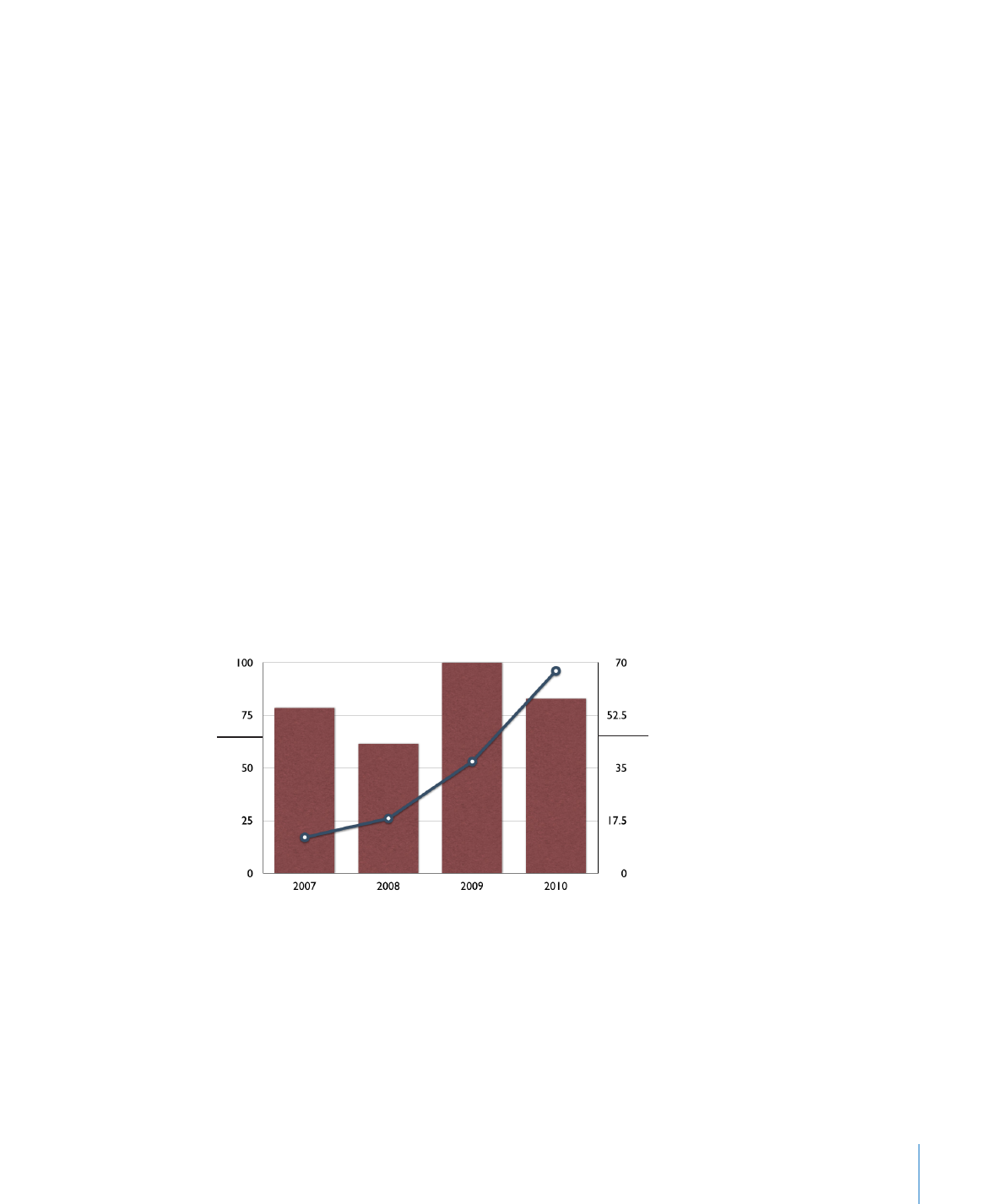
Personalizzare i grafici a 2 assi e i grafici misti
I grafici a due assi sovrappongono una grafico a linee ad un istogramma o a un
grafico ad area e mostrano un'asse dei valori diversa (asse y) per ogni grafico. L'asse
sul lato sinistro del grafico appartiene alla prima serie di dati elencata in "Editor dati
grafico", rappresentata da una linea e chiamata "Asse dei valori (Y1)". L'asse sul lato
destro del grafico appartiene alla seconda serie di dati elencata in "Editor dati grafico",
rappresentata da colonne e chiamata "Asse dei valori (Y2)". In "Impostazioni grafico"
sono disponibili dei controlli che consentono di formattare ogni asse individualmente.
L'illustrazione sotto mostra un grafico a 2 assi.
Questo è l'asse y
per la serie di dati
rappresentata da
una linea.
Questo è l'asse y
per la serie di dati
rappresentata da
colonne.
I grafici misti presentano un singolo grafico nel quale ognuna delle due serie può
essere rappresentata come un tipo di grafico diverso. Per esempio, una serie di dati
può essere rappresentata da una linea, mentre l'altra serie di dati è rappresentata da
colonne.
Nei grafici a due assi e i grafici misti, ogni singolo tipo di grafico può rappresentare
solo una singola serie di dati. Entrambe le serie di dati possono essere rappresentate
come istogramma, grafico a linee o grafico ad area.
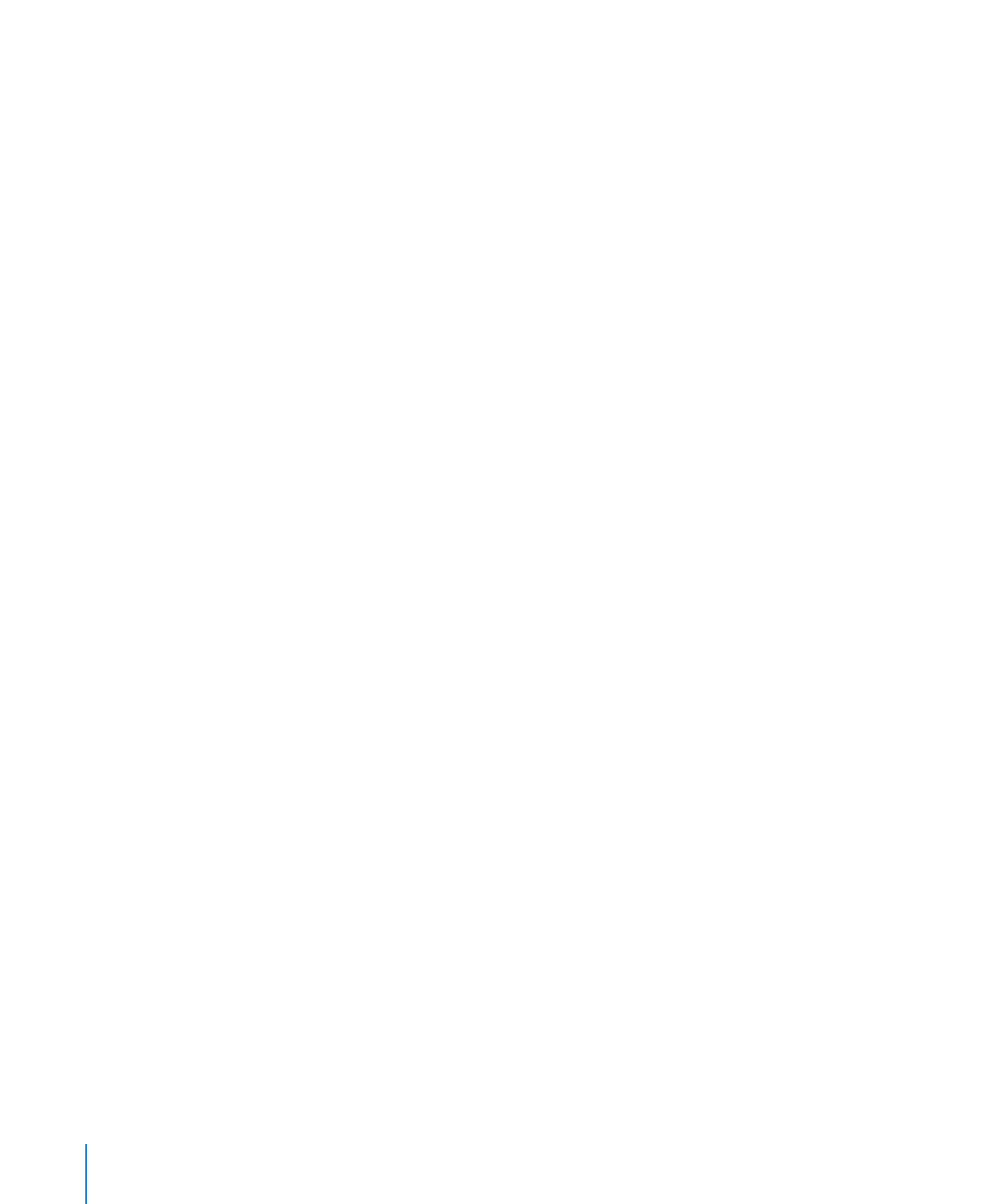
Per cambiare un tipo di grafico nella figura:
1
Seleziona le serie di dati di cui desideri cambiare il tipo di grafico.
2
Fai clic su Impostazioni nella barra degli strumenti, fai clic sul pulsante Impostazioni
Grafico, quindi su Serie.
3
Seleziona un tipo di grafico dal menu a comparsa Tipo.
Puoi formattare ulteriormente gli assi del grafico o personalizzare l'aspetto degli
elementi delle serie di dati data come avviene per altri tipi di grafico. Per ulteriori
dettagli, consulta le sezioni “Posizionare e formattare titolo e legenda di un grafico” a
pagina 153, “Formattare gli assi del grafico” a pagina 155 e “Formattare gli elementi in
una serie di dati del grafico” a pagina 158.